对于中文网站来说,购买SSL使用Https来访问,有两个好处,一个明显的好处就是Https的安全数据传输。
Https访问是你搭建电子商务网站或者从事其它“在线内容”的必备手段之一。
Godaddy的SSL只是众多产品中一个,也就是说即使你没有在Godaddy注册域名和使用Godaddy的主机,都是可以使用Godaddy的SSL的。例如你可以将Godaddy的SSL用在老鹰主机的空间上,也可以用在自己的VPS主机上。

一、购买Godaddy的SSL后初始化操作
1、购买了Godaddy的SSL后,你可以在用户管理界面的SSL一栏中看到已经购买到的SSL产品。
2、第一次要点击后面的“Set Up”。
3、然后继续点击“激活”。
4、接着显示SSL初始化成功了。
二、Godaddy的SSL管理与设置方法
1、初始化了Godaddy的SSL后,点击后面的“启动”进入SSL管理页面了。
2、购买后的SSL有时是不会显示出来的,你需要点击“Credits”,然后再点击右边的“点击这里”获取到SSL。
3、获取到了SSL后,点击后面的“Request Certificate”,就是开始设置你的SSL了。
三、Godaddy主机安装Godaddy的SSL方法
1、Godaddy主机安装Godaddy的SSL是最简单的,毕竟是在自家主机上,这点方便还是有的。
2、接上面一步,如果你已经购买了Godaddy的主机,且想要将SSL安装在Godaddy主机上,请选择第一项。“Web Hosting, Grid Hosting, Website Builder, Quick Shopping cart, or Dream Design Team”
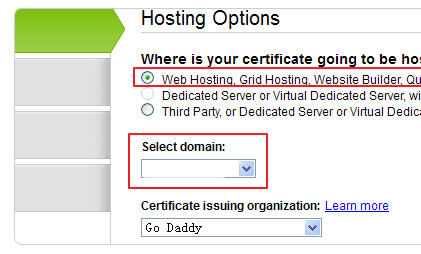
3、然后会出现你在Godaddy绑定的域名,选择一个域名,下方是证书颁发机构,选择Godaddy,然后点击下一步。
4、完成域名的验证。
5、最后就是确认你的SSL安装的配置信息,没有问题的话,直接点击“下一步”完成。
四、第三方主机上安装Godaddy的SSL教程
1、在第三方主机上安装Godaddy的SSL难点是在获取CSR(证书签名请求),如果是国内主机,可能还要联系客服咨询具体如何操作。
2、但是如果你使用的是国外的Cpanel面板的主机,或者自己的VPS,操作就很简单了。
3、进入到Cpanel面板,在“安全”一栏中点击“SSL/TLS 管理器”。
4、然后点击“生成Key”。
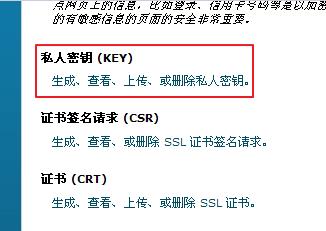
5、在下方选择一个已经绑定的域名,密钥大小为:2048,点击生成密钥。
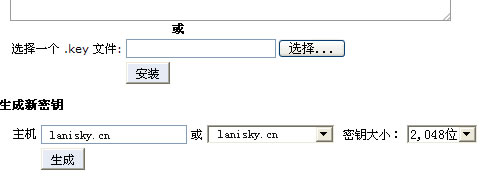
6、生成后,再回到SSL/TLS 管理器页面,点击“生成证书签名请求 (CSR)”。
7、主机选择你刚刚生成的Key的域名,用英文填写国家、省、城市等基本信息
8、确定后会生成CSR,复制这些代码。
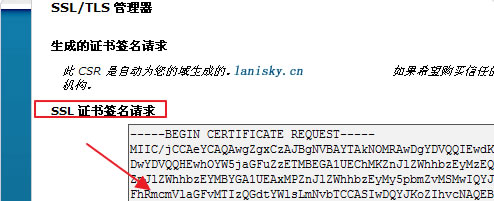
9、回到Godaddy的SSL管理添加中,选择第三项:Third Party, or Dedicated Server or Virtual Dedicated Server, without Simple Control Panel
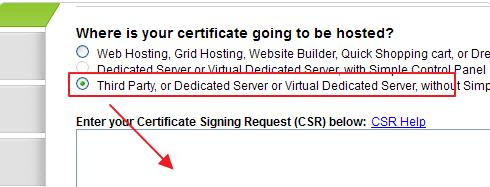
10、将刚才的CSR复制粘贴到方框中,证书颁发机构选择选择Godaddy,最后点击“下一步”。
11、通过域名验证。
12、查看你的SSL配置信息,确认无误后,点击“下一步”,完成SSL的设置。
五、VPS主机上安装Godaddy的SSL方法
1、用SSH登录到你的VPS,执行下列命令:注意将域名替换成你自己的域名。
openssl req -new -newkey rsa:2048 -nodes -keyout blueol.cn.key -out blueol.cn.csr
2、然后就是填写省、城市、邮箱等,和上面的在Cpanel生成CSR要填写的信息是一样的。
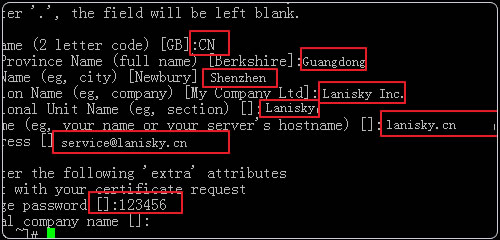
3、生成后就可以到你的VPS中的 root/目录 看到以csr结尾的文件了。你可以直接在SSH用ls和nano两个命令复制过去。
4、你也可以将将csr文件下载到本地,用文本编辑软件打开,然后再复制粘贴过去。
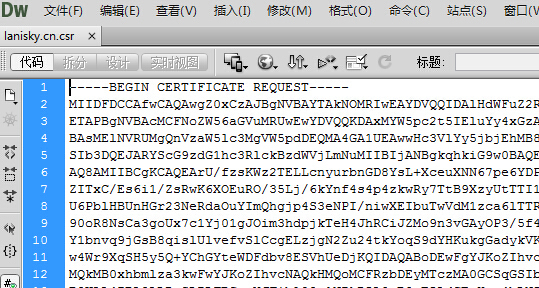
六、Godaddy的SSL安装及生效
1、通过上面我们已经将Godaddy的SSL成功配置好了,接下来要做的就是等待SSL生效了。我们可以在Godaddy的SSL管理中看到生效进程。
2、之后大约是48小时,Godaddy就会发行证书了,同时你的邮箱也会收到邮件提醒。如果是Godaddy主机会自动安装上去,空间也会得到一个新的独享IP。
3、第三方主机需要进入到Godaddy的SSL管理中心下载SSL证书了,然后将你的SSL证书安装在你的虚拟主机上或者服务器上了。